Tabla de contenidos

¿Quieres mantener el parloteo en tus publicaciones de Facebook? Desafortunadamente, Facebook limita cómo y cuándo puede evitar que otros usuarios comenten sus publicaciones. Te mostraremos dónde puedes y cómo hacerlo.
Qué debe saber sobre la desactivación de comentarios de Facebook
Para las publicaciones personales que publique en su línea de tiempo de Facebook, debe configurar la visibilidad en «Público» para administrar los comentarios para ellas. Además, no puede deshabilitar completamente los comentarios en sus publicaciones; solo puede limitar los comentarios a amigos o amigos de amigos.
Sin embargo, en cualquier grupo de Facebook en el que sea administrador o moderador, puede desactivar por completo los comentarios de cualquier publicación que desee.
Cómo controlar los comentarios de las publicaciones personales de Facebook
Puede cambiar quién puede comentar sus publicaciones tanto para todas sus publicaciones públicas como para las publicaciones públicas seleccionadas. Le mostraremos cómo administrar las opciones para ambos tipos de publicaciones.
Administrar comentarios para todas las publicaciones públicas
Para aplicar una sola regla sobre quién puede comentar en todas sus publicaciones públicas, cambie una opción a nivel de cuenta en su cuenta de Facebook .
Comience abriendo un navegador web en su computadora Windows, Mac, Linux o Chromebook y accediendo al sitio de Facebook . También puede usar la aplicación de Facebook en su iPhone, iPad o teléfono Android.
En la esquina superior derecha del sitio de Facebook, haga clic en el icono de flecha hacia abajo y seleccione «Configuración y privacidad».
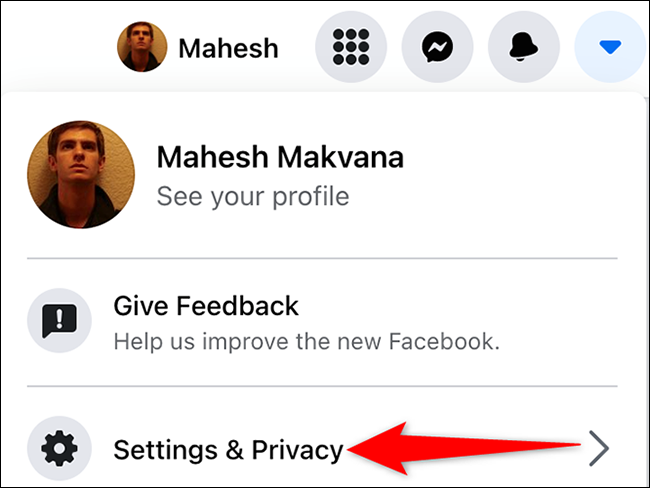
En el menú «Configuración y privacidad», seleccione «Configuración».
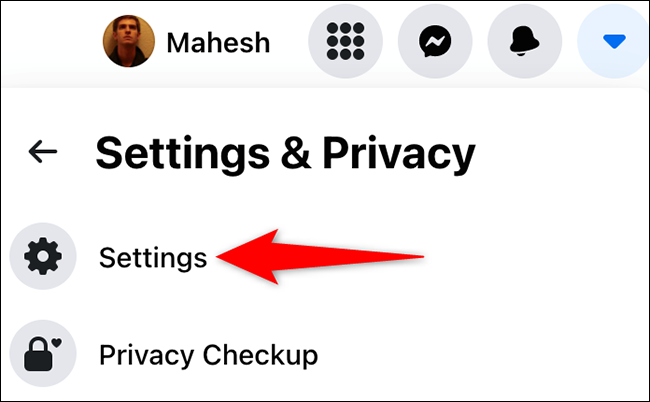
En la página «Configuración general de la cuenta» que se abre, en la barra lateral de la izquierda, seleccione «Publicaciones públicas».
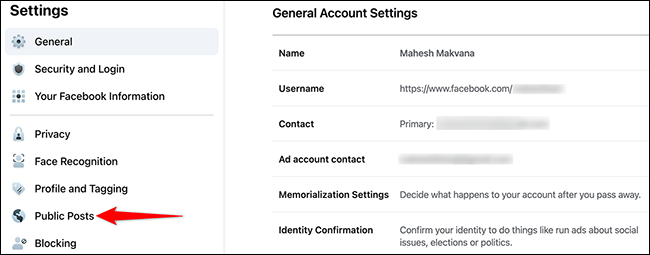
Llegará a la página «Herramientas y filtros de publicaciones públicas». Aquí, junto a la opción «Quién puede seguirme», haz clic en el menú desplegable y elige «Público».
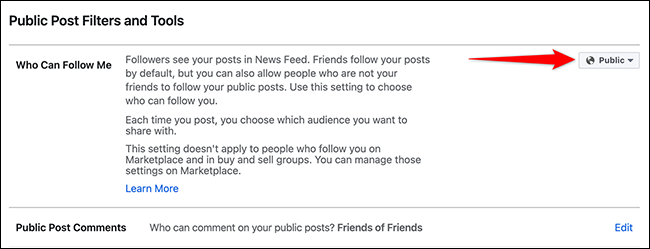
En la misma página «Herramientas y filtros de publicaciones públicas», haz clic en la opción «Comentarios de publicaciones públicas».
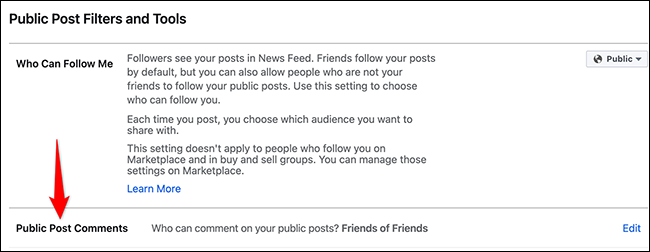
En el menú ampliado «Comentarios de publicaciones públicas», haz clic en el menú desplegable y selecciona quién puede comentar tus publicaciones públicas.
Las opciones disponibles son:
- Público: cualquiera, incluso los usuarios que no te siguen , pueden comentar tus publicaciones públicas.
- Amigos: solo tus amigos pueden publicar comentarios. Si etiqueta a alguien en su publicación, esa persona y sus amigos pueden comentar sus publicaciones.
- Amigos de amigos: sus amigos y sus amigos pueden comentar sus publicaciones.
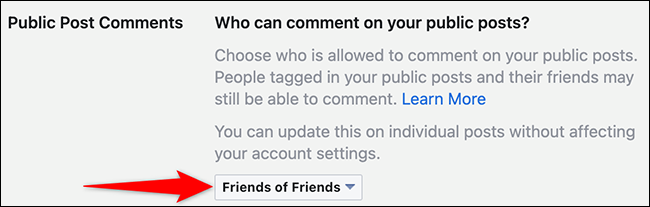
Una vez que seleccione una opción, Facebook guardará automáticamente sus cambios.
Administrar comentarios para publicaciones públicas individuales
Para administrar quién puede comentar una publicación específica, acceda a esa publicación en Facebook.
En la esquina superior derecha de la publicación, seleccione los tres puntos.
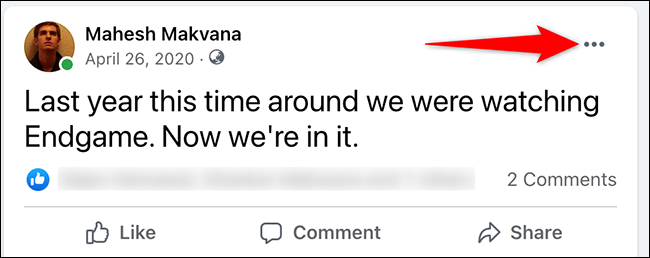
En el menú de tres puntos, seleccione «Quién puede comentar en su publicación».
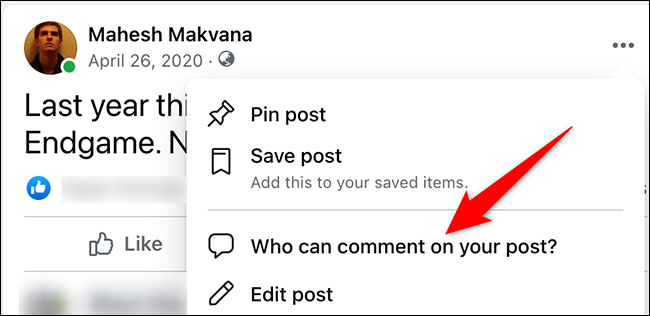
Se abrirá una ventana «Quién puede comentar en su publicación». Aquí, seleccione una de las tres opciones:
- Público: esto permite que cualquiera pueda comentar su publicación.
- Amigos: esto permite que sus amigos de Facebook comenten su publicación.
- Perfiles y páginas que mencionas: si mencionas un perfil o una página de Facebook en tu publicación, ese perfil o página puede comentar tu publicación.
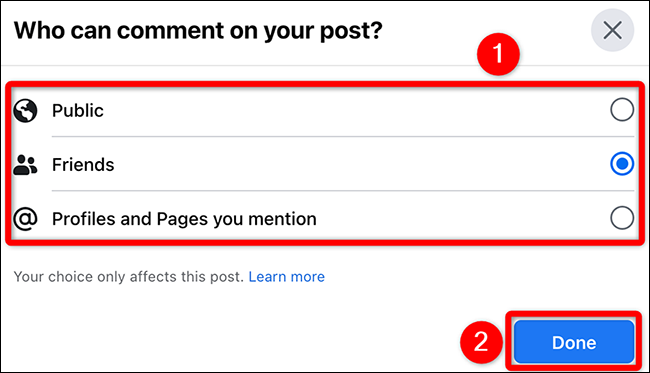
Y eso es todo lo que hay que hacer para administrar la configuración de comentarios para sus publicaciones de Facebook. Si hay ciertos amigos que no desea que comenten en su publicación, es posible que desee ocultarles la publicación por completo.
Desactivar los comentarios de publicaciones en un grupo de Facebook
A diferencia de las publicaciones personales, puede desactivar completamente los comentarios en las publicaciones de un grupo de Facebook. Para hacer esto, debe ser administrador o moderador en el grupo.
Para usar esta opción, acceda a la publicación para la que desea desactivar los comentarios en Facebook.
En la esquina superior derecha de la publicación, haz clic en los tres puntos.
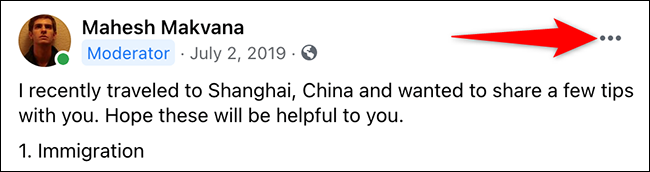
En el menú de tres puntos, haga clic en «Desactivar comentarios».
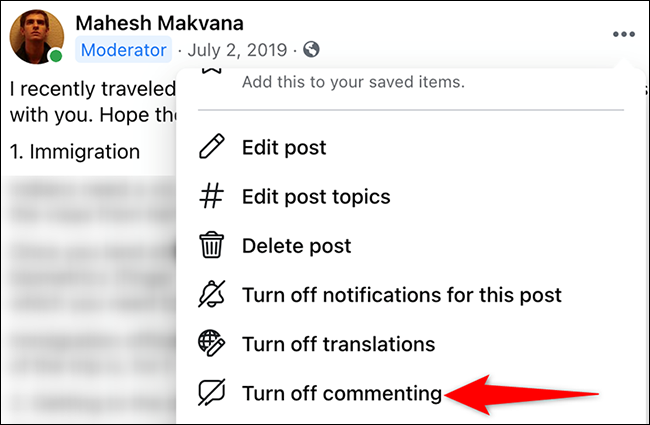
E inmediatamente, Facebook desactivará los comentarios en esa publicación. Sin embargo, se conservarán los comentarios existentes.
Estas opciones de control de comentarios son realmente útiles, ya que puede usarlas para desactivar más discusiones en publicaciones específicas. En caso de que un comentario no deseado ya haya llegado a su publicación, puede eliminar el comentario con unos pocos clics o toques.


